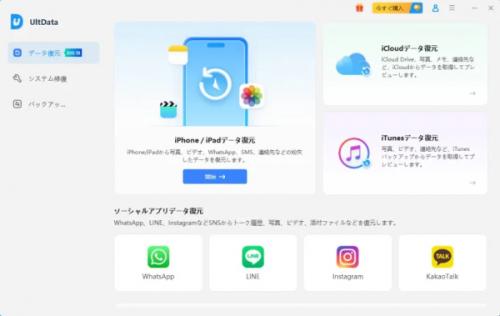
★Tenorshare UltData for iOS 公式サイト:https://x.gd/WaQdr
「あれ、この写真どこいった?」「大事な連絡先が消えてる!」iPhoneのデータが消えてしまった!そんな時、どうすればいいのか途方に暮れてしまいますよね。大切な写真や連絡先、メッセージなどが消えてしまうと、本当にショックです。しかし、諦めるのはまだ早いです。
この記事では、iPhoneのデータを復元する方法、iCloudバックアップ、iTunesバックアップからの復元、そしてその中でも特に人気の高いデータ復元ソフトについて詳しく解説していきます。
なぜiPhoneのデータは消えてしまうのか?
iPhoneのデータが失われる原因は様々です。
誤操作: 写真をまとめて削除したり、連絡先を誤って削除したりといった、うっかりミスが原因となるケースが最も多いです。
iOSアップデート: iOSを最新バージョンにアップデートする際に、データが失われることがあります。
水没や破損: iPhoneを水没させたり、物理的な衝撃を与えてしまうと、データが破損する可能性があります。
復元: iPhoneを初期化したり、iTunesやiCloudから復元したりする際に、データが上書きされてしまうことがあります。
ハードウェアの故障: iPhone本体の故障や、SIMカードの不具合などが原因で、データにアクセスできなくなることがあります。
ソフトウェアの不具合: iOSのバグや、インストールしたアプリの不具合が原因で、データが破損したり、消えてしまったりすることがあります。
容量不足: iPhoneのストレージ容量が不足すると、古いデータから順に自動的に削除されることがあります。
ウイルス感染: まれですが、iPhoneにウイルスが感染することで、データが消えてしまうことがあります。
iPhoneデータが消えてしまった時の復元方法
iPhoneのデータが消えてしまい、お困りのことと思います。ご安心ください。iPhoneのデータ復元は、いくつかの方法で試すことができます。
方法1.「最近削除した項目」を確認してiPhone写真や動画を復元
iPhoneで誤って削除してしまった写真や動画は、**「最近削除した項目」**というアルバムから復元できる可能性があります。この機能は、完全に削除される前に一定期間、削除されたデータを保管しておくことで、うっかり消してしまった場合でも復元できるチャンスを与えてくれます。
写真アプリの「アルバム」タブから、「最近削除した項目」をタップすると、最近削除した写真や動画を確認できます。復元したい項目を選択し、「復元」をタップしましょう。
しかし、「最近削除した項目」に保存される期間は、30日と定められています。30日を過ぎると、自動的に完全に削除されてしまうため、復元できなくなります。(もし「最近削除した項目」から完全に削除した写真や動画を復元したい場合、この記事をご参考ください:https://x.gd/pGeUU)
方法2.iCloudバックアップからiPhoneデータを復元【初期化必要】
iCloudバックアップは、iPhoneのデータをクラウド上に保存しておくことで、新しいiPhoneにデータを移したり、誤ってデータを削除してしまった場合に復元する際に役立ちます。iCloudバックアップには、デバイスの設定、ホーム画面のレイアウト、アプリのデータ(ゲームの進捗状況など)、写真、動画、連絡先、カレンダー、メッセージ、ブックマークなど、iPhoneの様々なデータが保存されます。
iPhoneを初期化し、iCloudバックアップから復元することで、バックアップ時点までのデータを復元できます。(詳しく操作手順はこちら:https://x.gd/t7vD5)
注意点: 最新のバックアップデータがない場合は、復元できないデータがある可能性があります。iCloudのストレージ容量が不足している場合は、バックアップを復元できないこともあります。
方法3.iTunesバックアップからiPhoneデータを復元【データ上書き恐れ】
iTunesバックアップからiPhoneを復元すると、バックアップ作成時の状態にiPhoneを戻すことができます。写真、動画、連絡先、アプリなど、様々なデータを復元できます。
パソコンにiTunesをインストールし、iPhoneを接続してバックアップを作成していれば、そのバックアップから復元できます。(詳しく操作手順はこちら:https://x.gd/t7vD5)
注意点: バックアップ作成後、新しいデータを追加した場合、新しいデータは復元されません。また、復元すると、iPhone内のデータはすべてバックアップ時のデータに置き換わり、復元前のデータは消去されます。
方法4.データ復元ソフトを利用してバックアップがないのiPhoneデータを復元【パソコン必要】
【UltData for iOS】は、誤って削除してしまったファイルや、フォーマットしてしまったドライブなどから、データを復元するためのiPhoneデータを復元できるソフトです。iPhoneのデータ復元にも利用でき、iCloudバックアップやiTunesバックアップがない場合でも、直接iPhoneからデータを復元できる可能性があります。
■ Tenorshare UltData for iOS を無料体験:https://x.gd/WaQdr
●iPhoneをリセットせずに、バックアップがないのデータを復元できます。
●iPhone・iPadのデータを選択して復元でき、余計なデータを復元していません。
●復元する前に、復元したいデータのプレビューを確認できます。
●写真だけでなく、動画、連絡先、メッセージ、LINE、インスタなど、様々な種類のデータを復元できます。
手順1.「iOSデバイスから復元」をクリックしiPhoneを接続します。
【画像 https://www.dreamnews.jp/?action_Image=1&p=0000311055&id=bodyimage2】
手順2.iOS端末とPCをケーブルで接続します。「写真」のチェックボックスにチェックを入れます。
【画像 https://www.dreamnews.jp/?action_Image=1&p=0000311055&id=bodyimage3】
手順3.「写真」データをスキャンして復元します。
【画像 https://www.dreamnews.jp/?action_Image=1&p=0000311055&id=bodyimage4】
まとめ
iPhoneのデータ復元は、状況によって最適な方法が異なります。まずは、どの程度のデータが失われたのか、どのような方法でバックアップを取っていたのかなどを確認し、最適な方法を選びましょう。データ復元ソフト【UltData for iOS】は、誤ってiPhoneデータを削除してしまった場合に、最後の手段として有効な方法です。
★Tenorshare UltData for iOS 公式サイト:https://x.gd/WaQdr
【Tenorshare UltData for iOS について】
Tenorshare UltData for iOSは安全・強力 信頼できるiOSデータ復元ソフトです。
バックアップなしでもiPhone/iPadから写真・動画などのデータを復元!高復元率で完全に削除したデータも復元可能!
公式サイト:https://www.tenorshare.jp
公式Twitter:https://x.com/Tenorshare_JP
公式YouTubeチャンネル:https://www.youtube.com/@TenorshareJapan
公式TikTok:https://www.tiktok.com/@tenorsharejapan
公式NOTE:https://note.com/tenorsharejp/
配信元企業:Tenorshare Co., Ltd.
プレスリリース詳細へ
ドリームニューストップへ
